Paramétrage des préférences de la zone delancement de BI pour un groupe d’utilisateurs
Les préférences de la zone de lancement de BI configurées dans la CMC sont les préférences par défaut pour tous
les utilisateurs d’un groupe d’utilisateurs.
Remarque
Si un utilisateur appartient à deux ou plusieurs groupes d’utilisateurs, la zone de lancement de BI affiche les
préférences par défaut configurées pour un seul groupe.
Les utilisateurs peuvent définir leurs propres préférences de la zone de lancement de BI, s’ils disposent des droits
appropriés. Si vous ne souhaitez pas que les utilisateurs puissent modifier les préférences, ne leur accordez pas le
droit de les définir.
- Accédez à la zone de gestion Utilisateurs et groupes de la CMC.
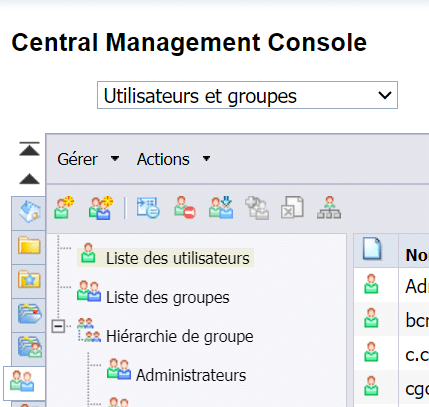
Sous Liste des groupes, sélectionnez le groupe d’utilisateurs pour lesquels définir les préférences de la zone de lancement de BI.
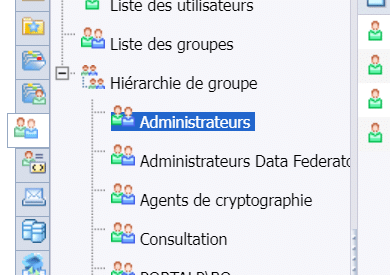
Sélectionnez Actions Préférences de la zone de lancement BI La boîte de dialogue Préférences de la zone de lancement BI s’affiche :
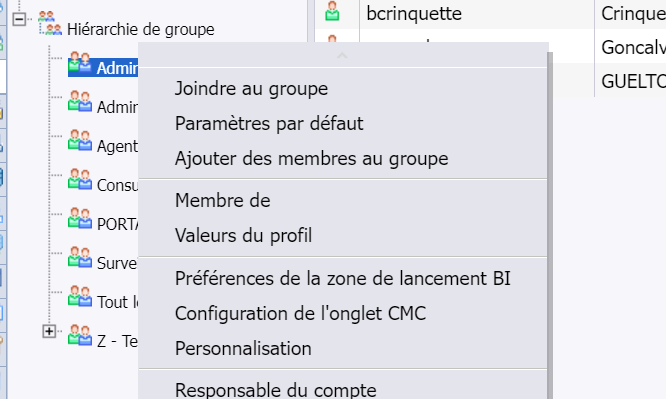
Décochez la case Aucune préférence definie:
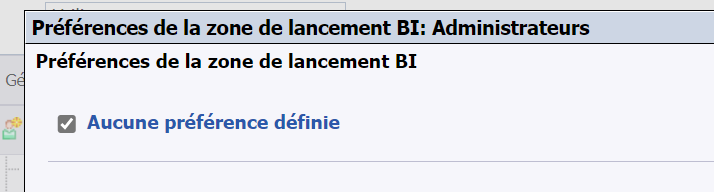
Sélectionnez l’onglet Accueil ou Documents pour choisir la page de démarrage par défaut de la zone de
lancement de BI.
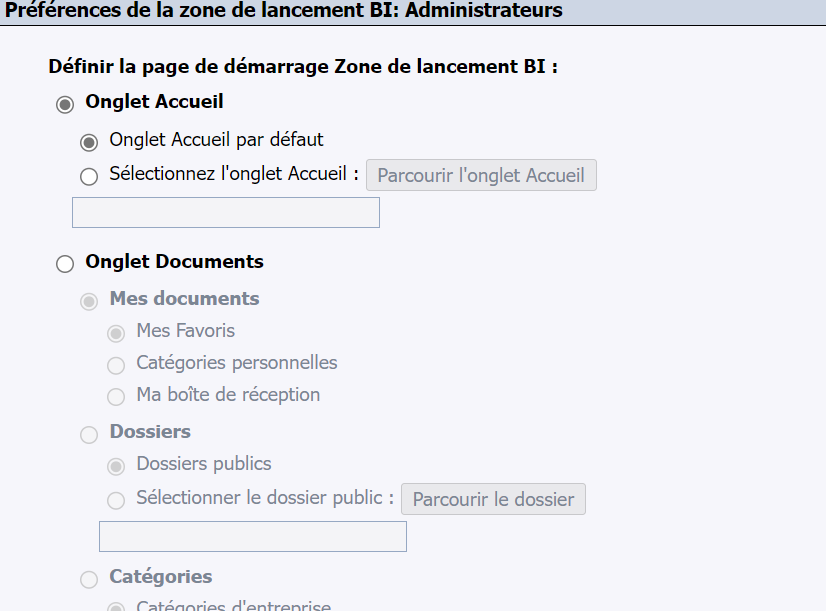
Si vous avez sélectionné l’onglet Accueil, effectuez l’une des actions suivantes pour choisir la page d’accueil
dans l’onglet :
○ Pour afficher l’onglet Accueil par défaut, sélectionnez Onglet Accueil par défaut.
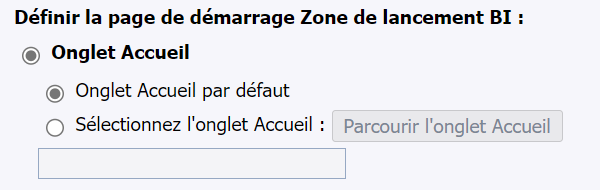
○ Pour afficher un site web spécifique en tant qu’onglet Accueil, cliquez sur Sélectionnez l’onglet Accueil,
cliquez sur Parcourir l’onglet Accueil, choisissez un objet dans le référentiel de BI, puis cliquez sur Ouvrir.
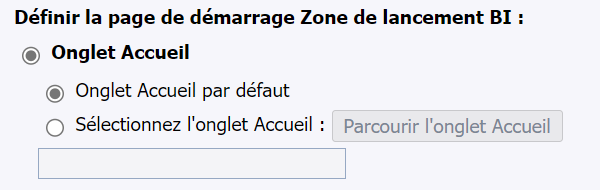
- Si vous avez sélectionné l’onglet Documents, effectuez l’une des actions suivantes :
○ Sélectionnez Mes Documents pour afficher votre tiroir de documents, puis sélectionnez le noeud par défaut à afficher :
○ Mes favoris
○ Catégories personnelles
○ Ma boîte de réception
○ Sélectionnez Dossiers pour afficher votre tiroir de dossiers, puis sélectionnez le dossier par défaut à afficher :
○ Pour choisir tous les dossiers publics, sélectionnez Dossiers publics.
○ Pour choisir un dossier en particulier, sélectionnez Sélection du dossier public, cliquez sur Rechercher
un dossier, sélectionnez-le et cliquez sur Ouvrir.
○ Sélectionnez Catégories pour afficher votre tiroir de catégories, puis sélectionnez la catégorie par défaut à
afficher :
○ Pour choisir toutes les catégories publiques, sélectionnez Catégories d’entreprise.
○ Pour choisir un dossier en particulier, sélectionnez Sélection d’une catégorie d’entreprise, cliquez sur
Rechercher une catégorie, sélectionnez-la et cliquez sur Ouvrir.- Sous Sélectionner les colonnes affiches dans l’onglet Documents, cochez la case pour chaque colonne à afficher pour chaque objet du panneau Liste :
○ Type
○ Dernière exécution
○ Instances
○ Description
○ Créé par
○ Création le
○ Emplacement (catégories)
○ Reçu le (boîte de réception)
○ De (boîte de réception)- Sous Dªfinisse] l’emplacement de visualisation de document, choisissez la façon dont vous voulez que les
utilisateurs visualisent les documents :
○ Sélectionnez Sur le portail de la zone de lancement BI en tant qu’onglets pour afficher les documents dans
des onglets individuels de la zone de lancement de BI.
○ Sélectionnez Dans plusieurs fenêtres de navigateur en plein écran, une fenêtre par document (In multiple
full screen browser windows, one window for each document) pour afficher les documents dans des
fenêtres individuelles - Dans la zone Dªfinisse] le nombre maximal d’éléments par page saisissez le nombre maximal d’objets à
afficher par page lors de la visualisation des listes d’objets. - Cliquez sur Enregistrer et fermer.

Laisser un commentaire
Il n'y a pas de commentaires pour le moment. Soyez le premier à participer !